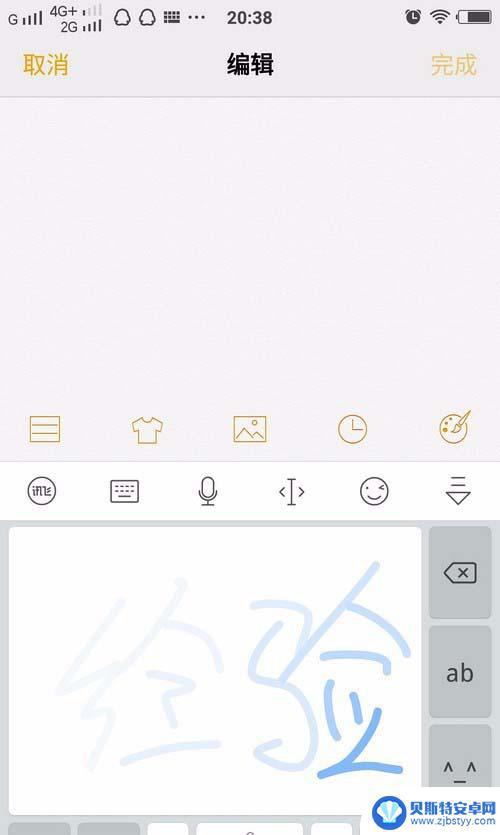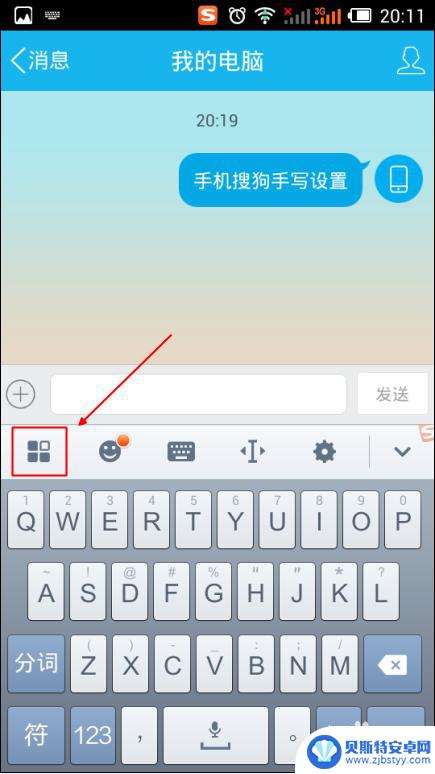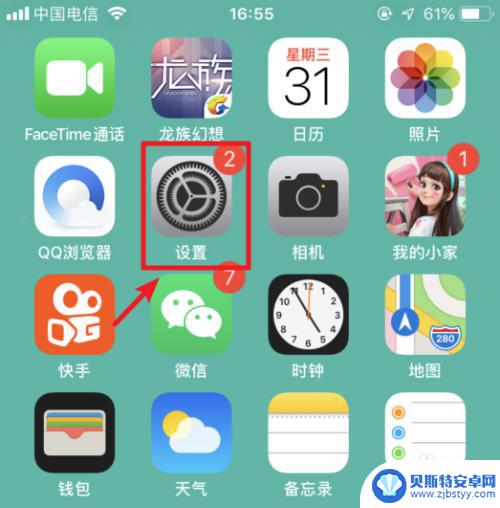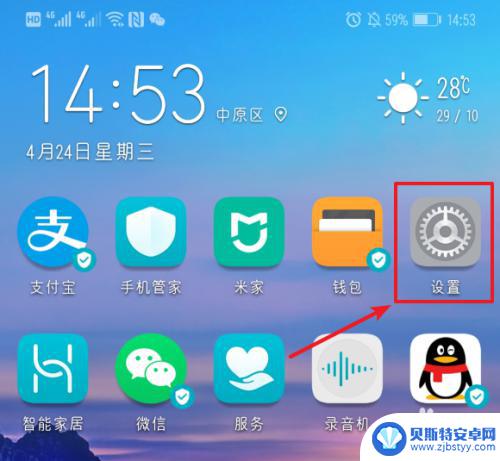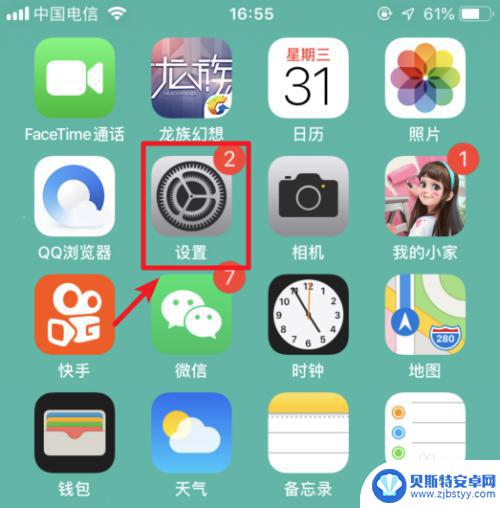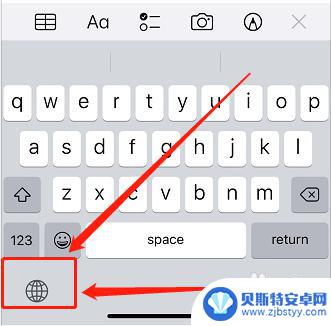手写手机输入法 苹果手机手写输入功能怎么打开
苹果手机的手写输入功能让用户可以通过手写文字来输入信息,提高了手机操作的便捷性和个性化体验,在苹果手机上打开手写输入功能非常简单,只需在设置中找到通用选项,然后选择键盘进入手写输入设置,开启手写输入功能即可。通过手写输入,用户可以更加快速地输入文字,同时也能够在一些特殊情况下更加方便地与手机进行交互。苹果手机手写输入功能的开启,为用户带来了更加多样化的操作选择和更加便捷的使用体验。
苹果手机手写输入功能怎么打开
具体步骤:
1.打开苹果手机,在系统内点击设置的图标进入。
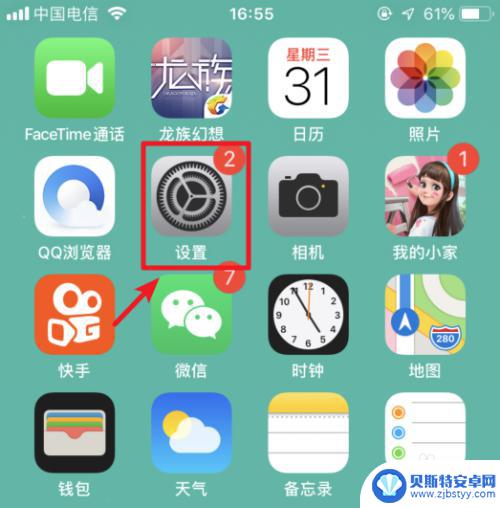
2.进入手机设置列表后,选择通用的选项进入。
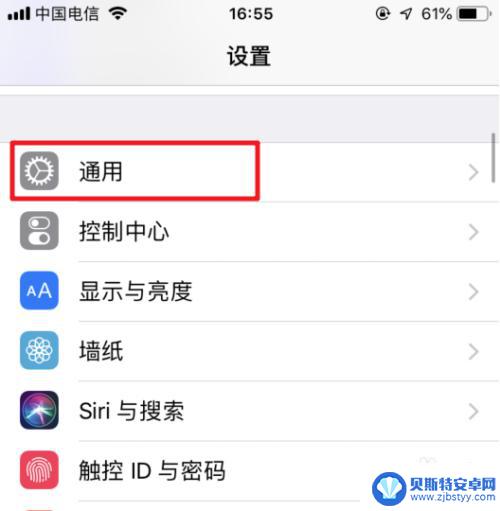
3.在通用设置内,点击“键盘”的选项。
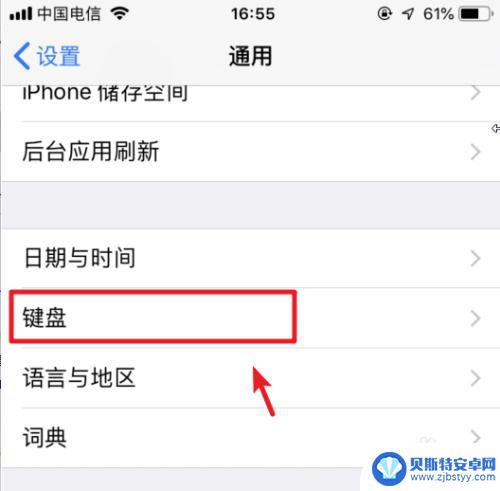
4.点击进入后,再次选择上方的键盘进入。
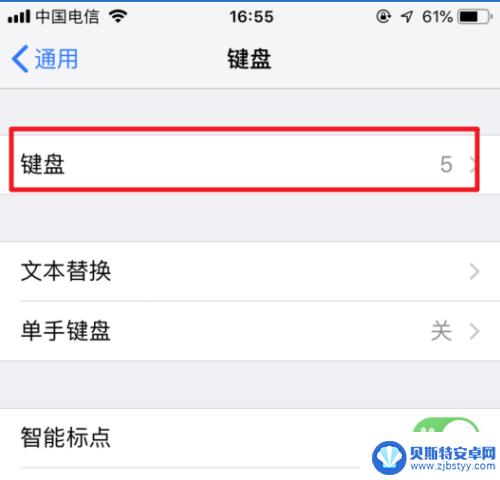
5.进入键盘管理界面,选择下方的“添加新键盘”。
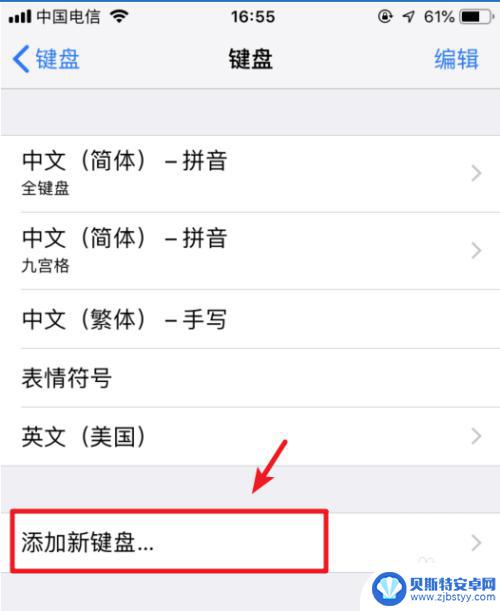
6.点击后,选择“中文(简体)”的选项。
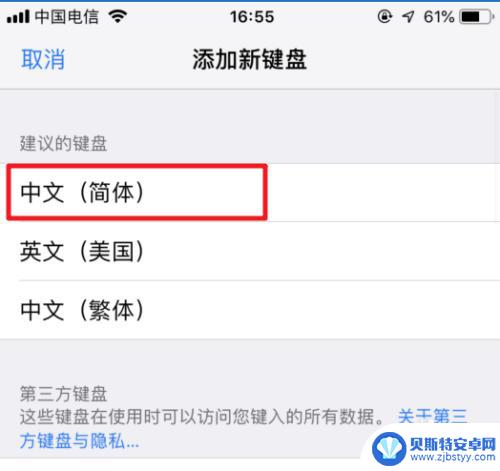
7.进入后,勾选手写的选项。然后点击右上方的完成。
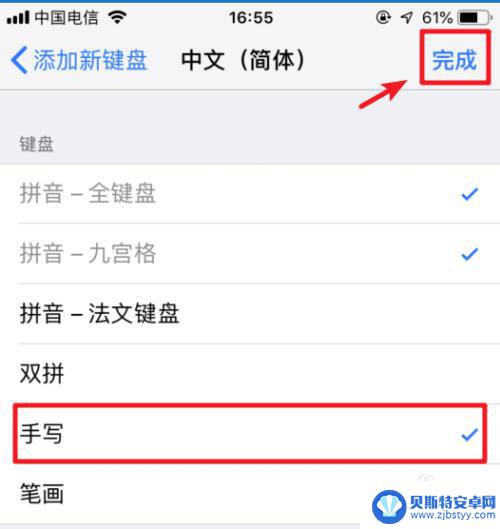
8.添加完毕后,在输入状态下。长按输入法下方的圆圈图标。
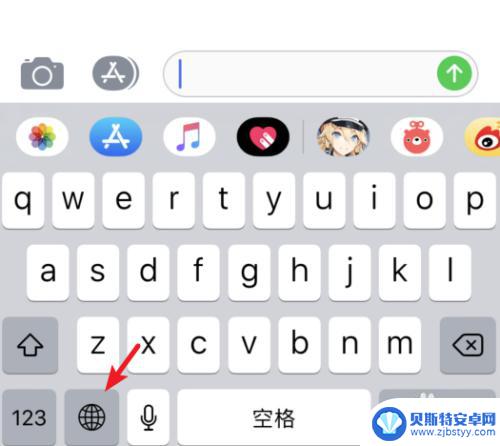
9.在上方的输入法内,点击简体手写的选项。
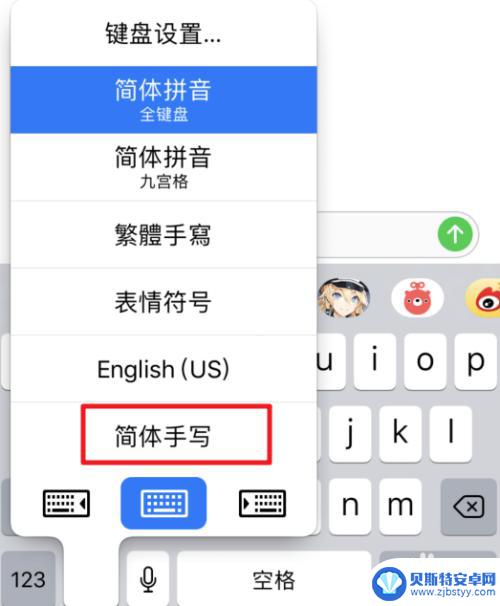
10.点击后,即可使用系统自带的输入法进行手写输入。
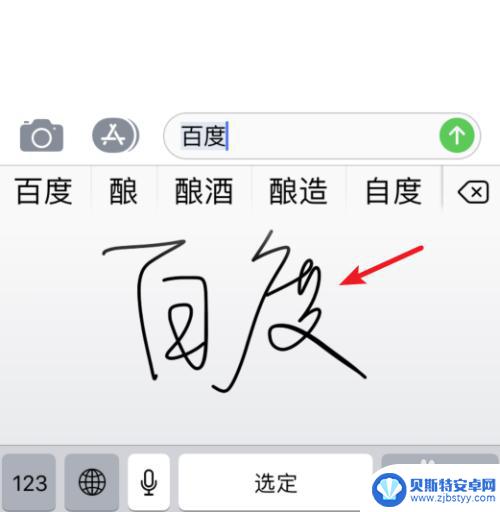
以上就是手写手机输入法的全部内容,如果遇到此类情况,您可以按照以上操作进行解决,非常简单快速,一步到位。
相关教程
-
vivo手写输入法怎么设置方法 vivo手机手写功能的使用方法
vivo手机作为一款备受欢迎的智能手机品牌,其独特的手写输入功能也备受用户青睐,vivo手写输入法的设置方法简单易懂,让用户能够更加便捷地使用手写功能。通过在设置中打开手写输入...
-
搜狗手机手写输入法 搜狗输入法手写功能怎么用
搜狗手机手写输入法是一款方便快捷的输入工具,通过手写功能可以实现更加流畅的输入体验,使用搜狗输入法手写功能只需在输入框中选择手写输入模式,然后用手指或者触控笔在输入区域书写汉字...
-
手机的手写输入法 苹果手机手写输入怎么开启
手机的手写输入法在苹果手机上一直备受用户关注,许多人想知道如何开启这个功能,苹果手机的手写输入功能可以让用户在屏幕上直接用手写文字输入信息,方便快捷。想要开启苹果手机的手写输入...
-
手机手写输入设置方法 华为手机手写输入法怎么打开
在现代社会手机已经成为我们生活中不可或缺的一部分,而随着手机功能的不断升级,手写输入成为了一种更加便捷和个性化的输入方式。对于华为手机用户来说,如何设置和打开手写输入法可能是一...
-
苹果手机如何打开手写板 苹果手机手写输入功能怎么打开
苹果手机是如今市场上备受欢迎的智能手机之一,其独特的操作系统和丰富的功能让用户爱不释手,其中,苹果手机的手写输入功能更是备受推崇。手写输入功能可以让用户更加方便地进行文字输入,...
-
苹果手机页面怎么打字 苹果13手机手写输入法怎么打开
苹果手机是一款备受欢迎的智能手机品牌,其操作系统iOS提供了多种便捷的输入方式,其中手写输入法是许多用户喜爱的功能之一,苹果13手机的手写输入法可以帮助用户更快速地输入文字,提...
-
手机能否充值etc 手机ETC充值方法
手机已经成为人们日常生活中不可或缺的一部分,随着手机功能的不断升级,手机ETC充值也成为了人们关注的焦点之一。通过手机能否充值ETC,方便快捷地为车辆进行ETC充值已经成为了许...
-
手机编辑完保存的文件在哪能找到呢 手机里怎么找到文档
手机编辑完保存的文件通常会存储在手机的文件管理器中,用户可以通过文件管理器或者各种应用程序的文档或文件选项来查找,在手机上找到文档的方法取决于用户的手机型号和操作系统版本,一般...
-
手机如何查看es文件 手机ES文件浏览器访问电脑共享文件教程
在现代社会手机已经成为人们生活中不可或缺的重要工具之一,而如何在手机上查看ES文件,使用ES文件浏览器访问电脑共享文件,则是许多人经常面临的问题。通过本教程,我们将为大家详细介...
-
手机如何使用表格查找姓名 手机如何快速查找Excel表格中的信息
在日常生活和工作中,我们经常需要查找表格中的特定信息,而手机作为我们随身携带的工具,也可以帮助我们实现这一目的,通过使用手机上的表格应用程序,我们可以快速、方便地查找需要的信息...